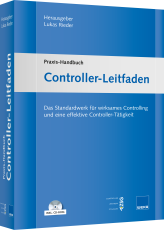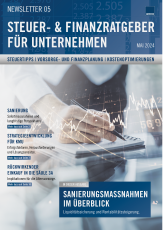Excel nutzen wie die Profis: Das sind die wichtigsten Funktionen

Passende Arbeitshilfen
Excel lässt sich von verschiedenen Windows-Versionen aus nutzen. Das ist ein wichtiger Grundvorteil. Da es das Programm seit langer Zeit gibt, können Sie hier auf eine breite Unterstützung zählen. Auch mit Windows 10 lässt sich Excel gut nutzen, ohne dass Sie deshalb auf wesentliche Möglichkeiten im Umgang mit der Anwendung verzichten müssten. Sie können sich also an dem Betriebssystem orientieren, mit dem Sie ohnehin bereits arbeiten.
Tabellen sortieren lassen
Je mehr Daten in Tabellen eingetragen sind, umso mehr Informationen können diese bieten. Eine zu umfangreiche Liste lässt sich jedoch nicht mehr so einfach überblicken. Praktischerweise bietet Excel die Funktion einer automatisierten Tabellensortierung nach einzelnen Kriterien.
Dazu markieren Sie zunächst einmal alle Felder, die in eine solche sortierbare Tabelle aufgenommen werden sollen mit der Maus. Anschließend öffnen Sie den "Einfügen"-Reiter und wählen hier das Feld "Tabelle" an. Excel gibt eröffnet nun eine Tabelle mit bequemer Sortierungsfunktion.
Summen- und Kostenkalkulation
Excel übernimmt das Zusammenzählen der Summe aus verschiedenen Feldern. Wenn es um Verrechnung, Budgets, Kostenkalkulation, betriebliche oder persönliche Haushaltsplanung geht, ist diese Funktion Gold wert.
Geben Sie im vorgesehenen Feld =SUMME ein. Anschliessend wählen Sie die Felder an, die hier zusammengerechnet werden sollen. Sie können auch komplette Bereiche von Tabellen auswählen. Wann immer sich in einem Feld dieses Bereichs nun Veränderungen ergeben, ist so eine automatisierte Kostenkalkulation durch Excel möglich.
Passende Produkt-Empfehlungen
Mittelwerte bilden lassen
Neben Summen kann Excel auch Mittelwerte bestimmter Bereiche bilden. Dafür ist lediglich die Eingabe der Funktion =MITTELWERT notwendig. Anschliessend werden wieder die Felder markiert, aus denen ein Mittelwert gebildet werden soll. Diese Funktion ist überall dort von grossem Nutzen, wo Sie beispielsweise eine statistische Auswertung wünschen. Manche Unternehmen greifen auch bei der Preisregulierung auf diese Funktion zurück.
Zahlen runden lassen
Das automatische Runden übernimmt Excel ebenfalls mit seiner speziellen Funktion. Um die Funktion zu nutzen, müssen Sie nur =RUNDEN in ein Feld eingeben. So kann Excel beispielsweise auf die zweite Nachkommastelle runden. Damit ergeben sich genau die Zahlen, die bei Überweisungen die betriebswirtschaftliche Grundlage bilden.
Schnelle Diagrammerstellung
Auch die Erstellung von Diagrammen aus Daten ist dank einer gesonderten Funktion in Excel schnell gemacht. Öffnen Sie den Reiter "Einfügen" und wählen Sie den gewünschten Diagrammtyp aus. Nun muss zunächst die Stelle ausgewählt werden, an der das Diagramm erstellt werden soll. Nun lassen sich über einen rechten Mausklick Daten auswählen. Hier können einfach die entsprechenden Felder ausgewählt werden, die Excel bei der Diagrammerstellung nutzen soll. Mit dieser Funktion können Sie Haushaltspläne illustrieren aber Forschungsberichte oder Präsentationen anschaulich gestalten.
Fazit
Sie müssen nicht all die 300 Funktionen beherrschen, die Excel seinen Nutzern anbietet. Die vorgestellten Funktionen erleichtern Ihnen bei der Tabellenkalkulation jedoch das Arbeiten und leisten auch beim Präsentieren nützliche Dienste. In jedem Fall ist es hilfreich, sich je nach Verwendungszweck von Microsoft Excel, über mögliche Funktionen zu erkundigen, die letztlich wertvolle Zeit sparen können.